Activare alternativa Windows
Activarea alternativa reprezinta modalitatea de activare a Windowsului prin intermediul codului de confirmare obtinut cu ajutorul codului de instalare. Aceasta modalitate de activare este legala si documentata de Microsoft pe site-ul oficial aici.
Versiuni Windows compatibile cu acest ghid:
- Windows 11
- Windows 10
- Windows 8.1
- Windows 8
- Windows 7
Obtinere cod instalare
Fiecare instalare de Windows genereaza un cod unic numit IID sau cod de instalare. Acest cod este necesar la obtinerea codului de confirmare pe care il vom utiliza la activarea sistemului de operare.
Va recomandam sa nu inchideti fereastra cu codul de instalare deoarece vom reveni la aceasta mai tarziu.
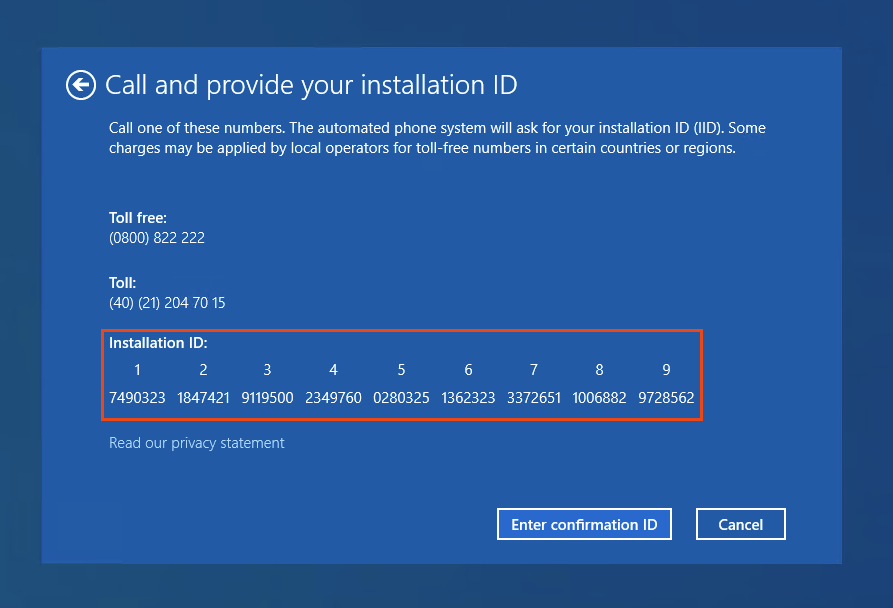
Fereastra cu codul de instalare in Windows 10 / 11 / 8
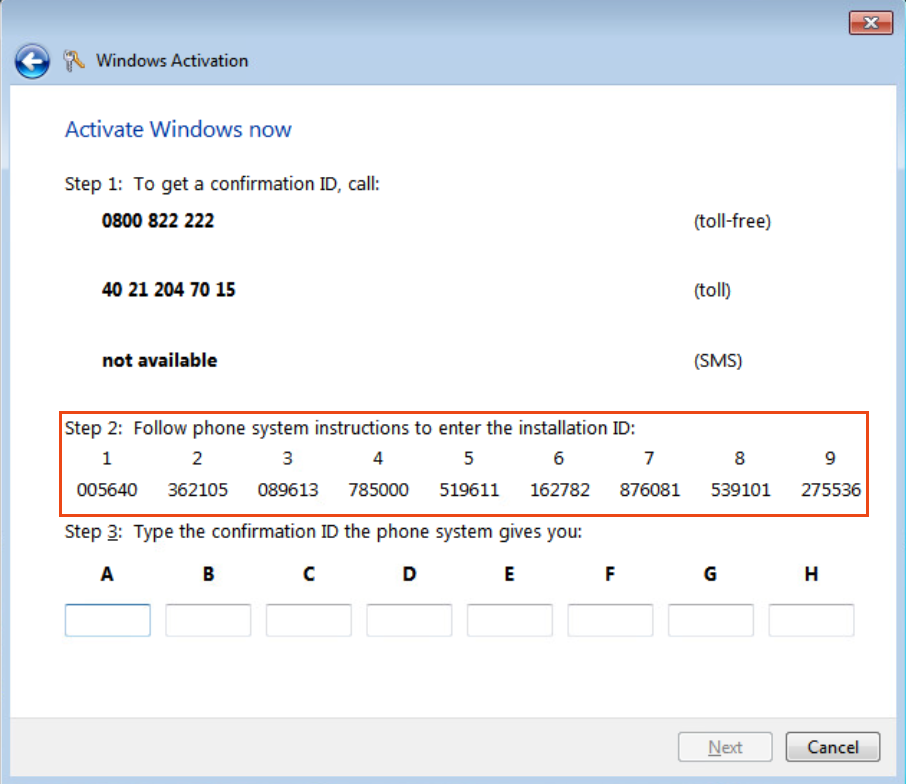
Fereastra cu codul de instalare in Windows 7
Obtinere cod de confirmare
Accesam pagina de gestionare a comenzii (PGC), identificam cheia pentru care dorim obtinerea codului de confirmare, si facem click pe butonul Activare alternativa.
Atentie!
Nu toate produsele dispun de activare alternativa si pot obtine codul de confirmare. Pentru acele produse butonul Activare alternativa nu este prezent.
Consulta lista de la inceputul articolului pentru a afla ce produse dispun de activare alternativa.
Obtinere cod de confirmare (CID)
In continuare, se va deschide fereastra pentru obtinerea CID-ului. In aceasta fereastra vom introduce grupurile de cifre numerotate de la 1 la 9 din codul de instalare (IID) obtinut mai devreme.
Dupa ce am introdus grupurile de cifre din codul de instalare (IID) facem click pe butonul SOLICITA COD CONFIRMARE.
Procesul de obtinere al codului de confirmare poate dura pana la 5 minute. Dupa obținerea codului, acesta se transmite și prin email.
Cand procesul se va finaliza, codul de confirmare (CID) va fi afisat sub codul de instalare (IID) in grupuri de cifre identificate alfabetic de la A la H.
Activare Windows
Dupa obtinerea codului de confirmare putem trece la activarea Windowsului.
La fel ca in ghidul de obtinere a codului de instalare, vom deschide fereastra Command prompt.
Faceti click pe butonul Start, tastati cmd.exe, faceti click dreapta pe Command prompt si selectati Run as Admin. Este posibil ca Windows-ul sa va intrebe daca doriti sa permiteti programului sa faca modificari pe computer - faceti click pe Yes (Da) si continuati.

Se va deschide fereastra de comanda cu fundal negru. In aceasta fereastra tastati urmatoarea comanda și apăsați tasta ENTER:
slui.exe 4

In cateva momente va aparea fereastra de activare alternativa. Selectati regiunea dumneavoastra (Romania de cele mai multe ori) si faceti click pe butonul Next.

Vom avea afisat din nou codul de instalare, dar de aceasta data vom face click pe butonul Enter confirmation ID.

Introducem grupurile de cifre din codul de confirmare in casutele de la A la H dupa care facem click pe butonul Activate Windows. In cateva momente veti primi confirmarea ca Windows-ul a fost activat cu succes.








